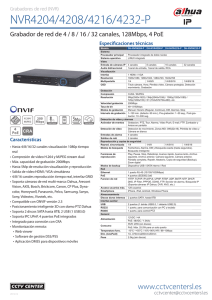Manual del Usuario de Grabador Digital de Vídeo de - Click-cam
Anuncio
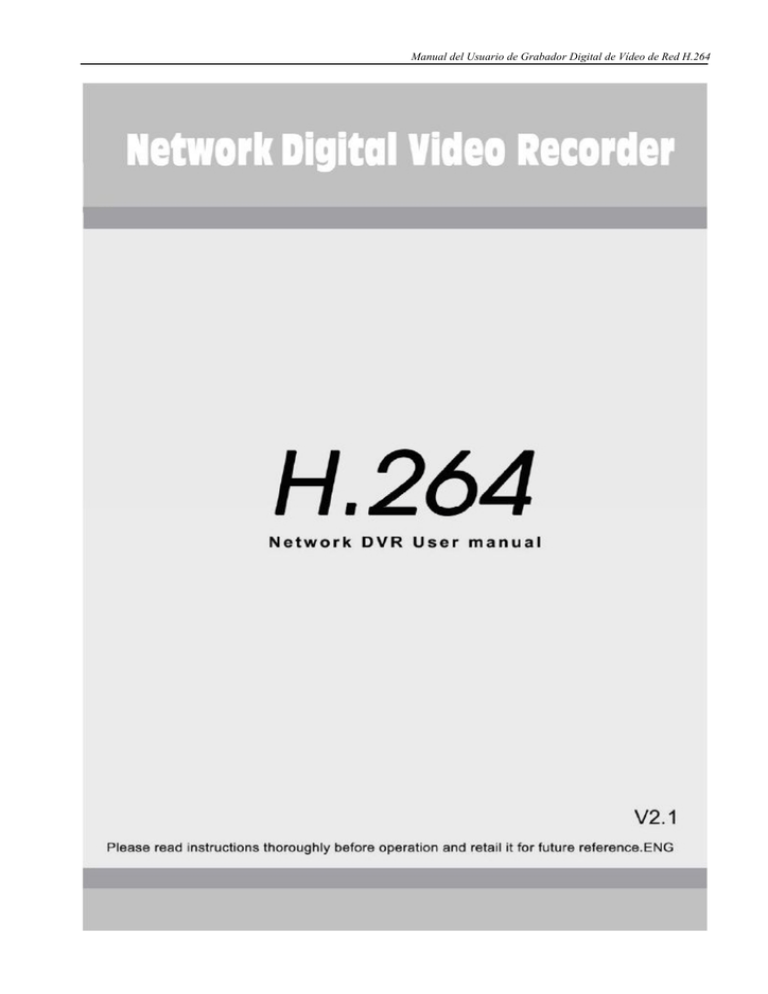
Manual del Usuario de Grabador Digital de Vídeo de Red H.264
Manual del Usuario de Grabador Digital de Vídeo de Red H.264
Bienvenido!
Gracias por comprar nuestro DVR!
Este manual es diseñado a fin de servir de una herramienta de referencias para la instalación y el funcionamiento
de su dispositivo.
Aquí usted encontrará información sobre las características y las funciones de esta línea DVR, y también sobre el
árbol del menú en detalles.
Antes de instalar y empezar a manejar, por favor lea con atención las siguientes salvaguardias y advertencias.
Salvaguardias y Advertencias Importantes
No ponga objetos pesados sobre el DVR.
No deje sustancias sólidas o líquidas que caigan o que se infiltren en el DVR.
Favor de cepillar las placas de circuito impreso, conectores, ventiladores, la caja de máquina, etc. Regularmente.
Antes de limpiar el polvo, por favor apague la alimentación y desenchufe.
No desensamble o repare el DVR por sí solo. reemplace los componentes electrónicos usted mismo.
Medio Ambiente
Por favor ponga y utilice el DVR entre los 0Ԩ y 40Ԩ. Evite la luz directa del sol. No deje cerca de fuentes de calor.
No instale el DVR en un entorno húmedo.
No use el DVR en ambientes donde hay humo y polvo.
Evite las sacudidas o caídas fuertes.
Asegure que el DVR está instalado en un puesto estable.
Por favor instale en un área bien ventilada. Mantenga la abertura de ventilación limpia.
Utilice en los márgenes de salida y entrada nominal.
1
Manual del Usuario de Grabador Digital de Vídeo de Red H.264
Contenidos
1. Introducción al producto........................................................................................................................................................4
1.1 Vista general del producto......................................................................................................................................................4
1.2 Funciones principales.............................................................................................................................................................4
2. Revisión del contenido del paquete y cable de
Conexión……………………………………........................……..…………5
2.1 Revisión del contenido del
paquete.......................................................................................................................................................................................5
2.2 Instalación del chasis..............................................................................................................................................................6
2.3 Panel frontal............................................................................................................................................................................6
2.4 Panel posterior........................................................................................................................................................................9
2.5 Plano de conexiones de instalación (El 4CH DVR es puesto como un ejemplo, refiérase al producto práctico para especificar.)..............................11
2.6 Conexiones de entrada/salida de vídeo y audio.................................................................................................................11
2.6.1 Conexiones de entrada de vídeo.............................................................................................................................11
2.6.2 Conexiones y opciones de salida de vídeo.............................................................................................................12
2.6.3 Entrada de audio......................................................................................................................................................12
2.6.4 Salida de audio.........................................................................................................................................................12
2.7 Conexiones de salida/entrada de alarma (Algunos modelos no poseen esta función, por favor considere el modelo específico.)...........................13
2.7.1 Especificación de Puerto de entrada de alarma (Hay que usar dicha característica en conjunto y módulo de alarma externa, algunos modelos
tienen un módulo de alarma externa opcional.)
................................................................................................................................14
2.7.2 Especificación de Puerto de salida de alarma (Hay que usar dicha característica en conjunto y módulo de alarma externa, algunos modelos
tienen un módulo de alarma externa opcional.)
...............................................................................................................................14
2.8 Conexiones a alta velocidad.............................................................................................................................................15
3.Funcionamiento Básico...................................................................................................................................................15
3.1 Encender...............................................................................................................................................................................15
3.2 Apagar..................................................................................................................................................................................15
3.3 Iniciar Sesión........................................................................................................................................................................16
3.4 Vista previa...........................................................................................................................................................................17
3.5 Menú de atajos del escritorio............................................................................................................................................17
3.5.1 Modo de grabación................................................................................................................................................17
3.5.2 Reproducción de Vídeo.........................................................................................................................................18
3.5.3 Control PTZ.............................................................................................................................................................21
3.5.4 Ajustes de color.......................................................................................................................................................26
3.5.5 Ajustes de Salida.....................................................................................................................................................26
3.5.6 Cambio de ventana................................................................................................................................................27
3.5.7 Información de sistema.........................................................................................................................................27
3.5.7.1 Información del disco duro............................................................................................................................27
3.5.7.2 Información de Registro.................................................................................................................................28
3.5.7.3 Estadísticas de flujo demedios.......................................................................................................................28
3.5.7.4 Usuario en línea.............................................................................................................................................29
3.5.7.5 Información de edición..................................................................................................................................29
3.5.8 Cerrar sesión.............................................................................................................................................................30
4. Menú Principal...................................................................................................................................................................31
4.1 Navegación del Menú Principal.......................................................................................................................................31
4.2 Modo de Grabación............................................................................................................................................................32
4.3 Configuración de Grabación............................................................................................................................................33
2
H.264 Network Digital Video Recorder User Manual
4.4 Ajustes de codificación.......................................................................................................................................................34
4.5 Administración del disco duro............................................................................................................................................35
4.6 Configuración de red...........................................................................................................................................................36
4.7 Configuración PTZ................................................................................................................................................................43
4.8 Configuración de alarma........................................................................................................................................................43
4.8.1 Detección de Movimiento......................................................................................................................................43
4.8.2 Ciego de Vídeo.........................................................................................................................................................46
4.8.3 Pérdida de Vídeo.....................................................................................................................................................46
4.8.4 Entrada de Alarma....................................................................................................................................................47
4.8.5 Salida de Alarma......................................................................................................................................................47
4.9 Configuración de Sistema...................................................................................................................................................48
4.9.1 Configuración General...........................................................................................................................................48
4.9.2 Interfaz gráfica del usuario de pantalla....................................................................................................................49
4.9.3 Administración de Cuentas....................................................................................................................................51
4.9.4 Actualizar.................................................................................................................................................................54
4.9.5 Restaurar configuración.........................................................................................................................................54
4.9.6 Copia de Seguridad..................................................................................................................................................55
4.9.7 Información del Equipo.........................................................................................................................................56
4.9.8 Auto-mantenimiento .............................................................................................................................................56
5.Netview y Administración...............................................................................................................................................57
5.1 Control de WEB de la red..................................................................................................................................................57
5.2 Funcionamiento de Aplicación de cliente CMS................................................................................................................59
6. Preguntas más frecuentes y Mantenimiento .......................................................................................................................62
6.1 Preguntas más frecuentes....................................................................................................................................................62
6.2 Mantenimiento.....................................................................................................................................................................67
Apéndice 1.Manejo del mando a distancia..............................................................................................................................68
Apéndice 2.Manejo del Ratón.................................................................................................................................................68
Apéndice 3.Cálculo de la capacidad del disco duro ...............................................................................................................70
Apéndice 4. Parámetros técnicos.............................................................................................................................................70
3
Manual del Usuario de Grabador Digital de Vídeo de Red H.264
1.
Introducción al Producto
1.1 Vista general del Producto
La línea DVR es diseñada especialmente para el ámbito de seguridad y defensa, lo que le convierte en un excelente
producto digital de vigilancia. Éste viene con el sistema operativo embebido Linux por ser más estable. También tiene
el formato estándar de vídeo comprimido H.264mp, así como el formato estándar comprimido de audio G.711A, lo que
garantiza la imagen de alta calidad,
tasa de error de modulación baja y reproducción de fotogramas. Introduce también la tecnología TCP/IP a fin de
conseguir
la fuerte capacidad de comunicación interactiva y telecomunicación.
La línea DVR se puede utilizar individualmente o en línea como parte de un sistema de vigilancia de seguridad. Con
el
software de video vigilancia profesional de red, el equipo consigue la fuerte capacidad de comunicación interactiva
y telecomunicación.
La línea DVR puede ser integrada en bancos, empresas de telecomunicación, sistemas de energía eléctrica, sistemas
judiciales,
transportación, sistemas inteligentes de viviendas, fábricas, almacenes, depósitos de conservación y otros.
1.2 Funciones Principales
Vigilancia en tiempo real
· Interfaz analógico e interfaz VGA (el interfaz VGA se equipa selectivamente)
· Función de vigilancia a través de monitor o pantalla
Almacenamiento
· Procesamiento en latencia del disco duro sin funcionar, muy conveniente para la radiación de calor, reducir la energía y
extender
la vida útil
· Formato especial de almacenamiento para garantizar la seguridad de los datos
Compresión
· Compresión en tiempo real ejecutada por el disco duro local que garantiza la estable sincronización de la señal de audio y
vídeo
Copia de Seguridad
· A través de un interfaz de SATA e interfaz USB como equipo USB, unidad de disco duro extraíble, etc.
· A través de la red al descargar los archivos en un disco duro
Reproducción
· grabación individual de vídeo en tiempo real, así como búsqueda, reproducción, vigilancia de red, comprobación de
grabado,
4
Manual del Usuario de Grabador Digital de Vídeo de Red H.264
descarga y muchos más
· modo de reproducción multicanal
· zoom en regiones arbitrarias
Operación de Red
· a través de tele vigilancia en tiempo real
· mando a distancia PTZ
· revisión a distancia del material grabado y reproducción en tiempo real
Enlace de alarma
· solo un canal de salida relé de alarma, lo que es conveniente para el enlace de alarma y ligero control en la zona
· circuitos protectores en la entrada y salida del interfaz de alarma que protege el equipo principal contra daños
Interfaz de Comunicación
· Interfaz RS485 que desempeña la entrada de la alarma y el control PTZ
· interfaz para redes ethernet estándar que cumple con la función de telecomunicación
Manejo Inteligente
· función del accionamiento del ratón
· operación rápida de copiar y pegar para el mismo ajuste
2.
Contenido del paquete y cable de conexión
2.1 Revisión del contenido del paquete
En cuando reciba su DVR, favor de revisarlo primero.
Primero, por favor compruebe si hay un daño visible en el aspecto exterior del paquete. Los materiales protectores
usados para el envase del DVR pueden evitar la mayoría de las sacudidas accidentales durante la transportación.
Luego, por favor abra la caja y deshágase de los materiales protectores de plástico. Verifique si hay daños visibles
en el aspecto exterior del DVR.
Por último, por favor abra la corteza de la máquina y compruebe el cable de datos en el panel frontal, cable de
alimentación, la conexión entre la alimentación del ventilador y la placa principal.
(1).Panel frontal y panel posterior
La descripción de las funciones de las teclas en el panel frontal y la descripción de los interfaces en el pane
posterior se encuentran en
las especificaciones
Por favor verifique si el tipo de producto en el panel frontal corresponde al modelo que usted ha pedido.
5
Manual del Usuario de Grabador Digital de Vídeo de Red H.264
9
botón
Pulse 5 durante estado de modificación
\II
Reproducir el vídeo o pausar durante estado de reproducción
Pulse 6 durante estado de modificación
Iniciar/Parar la grabación de vídeo manualmente
10
botón de Grabación
REC
Con el botón de direcciones elija el canal en el control de grabación
menú
2.4 Panel trasero
4CH DVR panel 1
4CH DVR panel 2
4CH DVR panel 3
8CH DVR panel
9
Manual del Usuario de Grabador Digital de Vídeo de Red H.264
16CH DVR panel
24CH DVR panel
32CH DVR panel
(1) Entrada de vídeo
(2) Salida de vídeo
(3) Entrada audio/ Salida audio
(4) puerto USB
(5) Interfaz de Red
(6) Interfaz de vídeo RS-485
(7) Toma de alimentación
(8) Salida VGA
(9) Entrada de alarma/ Salida de alarma
(10) Interfaz de tarjeta SD
(11) Interfaz HDMI
Nota: Algunos modelos tienen puerto USB en el panel frontal, este puerto y el que está en la parte superior del panel
trasero
se excluyen mutuamente, solo un puerto puede funcionar en el mismo momento. El puerto en la parte inferior del panel
trasero es
independiente y funcional.
10
Manual del Usuario de Grabador Digital de Vídeo de Red H.264
2.5 Mapa de instalación de la conexiones (El 4CH DVR es puesto como un ejemplo, refiérase al producto
práctico para especificar refiérase al producto práctico para especificar.)
2.6 Conexiones de entrada y salida de vídeo y audio
2.6.1 Conexiones de entrada de vídeo
El puerto de entrada de vídeo es un conector BNC para enchufar. El requisito de señal de entrada es PAL/NTSC
BNC(1.0VP-P,75Ω).
La señal de vídeo tiene que corresponder al estándar del país que tiene un alto cociente de relación señal/ruido,
baja aberración y baja interferencia. La imagen tiene que ser clara y poseer la gama natural de colores en el contraste
apropiado.
Asegúrese de que el cable de la cámara es seguro y creíble.
Hay que colocar la cámara en un lugar adecuado donde no esté en contraluz o escasa iluminación
o conde adopte la compensación de contraluz y la mejor iluminación baja.
La de tierra y de corriente de la cámara y del DVR debe ser compartida y estable.
Asegúrese de que el cable de transmisión es seguro y creíble
La línea de trasmisión de vídeo tiene que usar un par de coaxiales de alta calidad, elegidos según la distancia de
transmisión.
Si la distancia de transmisión es demasiado grande, hay que usar par trenzado apantallado, equipamiento de
11
Manual del Usuario de Grabador Digital de Vídeo de Red H.264
compensación de vídeo y transmisión por medio de cables de fibra óptica para garantizar la calidad de la señal.
La señal de vídeo tiene que estar lejos de interferencias electromagnéticas u otras líneas de enviar señal.
Hay que evitar la corriente de alta tensión.
Asegúrese de que la conexión es segura y creíble.
Las líneas de señal y blindadas deben ser firmes y conectadas bien para evitar fallos de soldadura y oxidación.
2.6.2 Conexiones y opciones de salida de vídeo
Las salidas de vídeo pueden ser de tipo PAL/NTSC BNC (1.0VP-P, 75Ω) y salida VGA (configuración selectiva).
Al sustituir el monitor por la pantalla de un ordenador, hay algunos detalles para tener en cuenta
1、No deje encendido por mucho tiempo.
2、Mantenga la pantalla del ordenador en funcionamiento normal y desmagnetice regularmente.
3、Mantenga lejos de interferencias electromagnéticas.
El televisor no es un substituto creíble de salida de vídeo. Ya que requiere reducir el tiempo de uso y controlar
estrictamente el suministro
de energía, así como las interferencias causadas por equipos cercanos. La fuga de TV de poca calidad podría producir
daños en otros equipos.
2.6.3 Entrada de audio
El puerto de audio es conexión RCA
La impedancia de entrada es alta, por lo que el brazo de lectura debe estar activo.
La línea de señal audio tiene que estar firme y alejada de interferencias electromagnéticas, pero bien conectada
para evitar fallos de soldadura y oxidación. Hay que evitar la corriente de alta tensión.
2.6.4 Salida de audio
Normalmente el parámetro de salida de la señal audio del DVR es mayor a los 200mV 1KΩ (BNC) que se puede
conectar
a auriculares de baja impedancia y caja de sonido activo u otro equipo de salida de audio mediante un amplificador de
energía.
Si la caja de sonido o el brazo de lectura no se pueden aislar, se producen aullidos. Hay algunos
métodos para controlar tal fenómeno.
1、 Use mejor brazo direccional.
2、 Ajuste el volumen de la caja de sonido para ser justo debajo del nivel que produce el aullido.
12
Manual del Usuario de Grabador Digital de Vídeo de Red H.264
3、 Utilice materiales de montaje que absorban el sonido y amortigüen los reflejos de sonido.
4、 Ajuste la posición de la caja de solido y del brazo de lectura.
2.7 Conexiones de entrada y salida de la alarma (Algunos modelos no poseen esta función, por favor
considere el modelo específico.)
1、Entrada de alarma
A.
La entrada de alarma es una entrada de alarma de toma de tierra
B.
El requisito de la entrada de alarma es la señal de tensión a tierra.
C.
Cuando la alarma está conectada a dos DVRs o con DVR y otro equipo, hay que aislarla
por un relé.
2、Salida de alarma
La salida de alarma no se puede conectar a una carga de alta intensidad (no más de 1A). Al formarse la salida de bucle,
ésta
previene la alta corriente de deteriorar el relé. Use aisladores de contacto cuando hay una carga de alta intensidad
3、Conexiones de decodificador PTZ
A.
La puesta a tierra del decodificador PTZ y la del DVR tienen que estar compartidas, en el caso contrario tensión
en modo común
llevará a fallos del control de PTZ Se recomienda el par trenzado aislado.
B. Evite la entrada de alta tensión. Posicione adecuadamente. Tome precauciones de truenos.
C. Conecte paralelamente 120Ω de resistencia al extremo remoto para reducir la inflexión y mejorar la calidad de señal.
D.
Las líneas RS485 +、- del DVR no se pueden conectar paralelamente con otros equipos de salida RS485.
E.
La tensión entre las líneas +、- del decodificador deben no exceder los 5V.
4、Nota de puesta a tierra del equipo frontal
La mala conexión a tierra puede desgastar el chip5、Tipo de entrada de alarma ilimitado
El puerto de salida de la alarma del DVR está constantemente abierto.
13
Manual del Usuario de Grabador Digital de Vídeo de Red H.264
2.7.1 Especificaciones del puerto de entrada de alarma(Esta función tiene que utilizarse en conjunto con el módulo
externo de alarma, algunos modelos tienen un módulo de alarma externa opcional.)
Entrada de alarma de 4 canales. Tipo de entrada de alarma ilimitado.
La toma de tierra y el puerto de comunicaciones del sensor de alarma son paralelos (El sensor de alarma es una unidad
de alimentación externa)
Las tomas de tierra de la alarma y del DVR tienen que estar compartidas.
El puerto CN del sensor de alarma debe estar conectado con el puerto de entrada de alarma DVR.
Las tomas de tierra de la unidad de alimentación y del sensor de alarma tienen que estar compartidas a la hora de usar
una alimentación externa.
2.7.2 Especificaciones de puerto de salida de alarma(Esta función tiene que utilizarse en conjunto con el módulo
externo de alarma, algunos modelos tienen un módulo de alarma externa opcional.)
Salida de alarma de 1 canal. Hay una unidad de alimentación externa al usar el equipo del alarmo externo.
Para evitar sobrecargas o daños en el sistema, por favor refiérase al relé antes de conectar, los parámetros del relé
están relacionados con el Anexo.
2.7.3 Parámetros de relé del puerto de salida de alarma
Tipo:JRC-27F{ut4
Materia del interfaz
tasa
(carga de resistencia)
plata
Capacidad nominal del
30VDC 2A, 125VAC 1A
Potencia máxima del
125VA 160W
Tensión máxima del
250VAC, 220VDC
Intensidad máxima del
aislamiento
Interfaz homopolar
1000VCA 1minuto
Interfaz np homopolar
1000VCA 1 minute
Interfaz y liquidación
Tensión de choque
1A
Interfaz homopolar
1000VAC 1 minuto
1500VCA (10×160us)
Tiempo de encendido
3ms máx.
Tiempo de apagado
3ms máx.
longevidad
mecánica
eléctrica
Temperatura ambiental
50×106 MIN(3Hz)
200×103 MIN (0.5Hz)
-40~+70℃
14
Manual del Usuario de Grabador Digital de Vídeo de Red H.264
2.8 Conexiones de domo de velocidad
1、Conecte las 485 líneas del domo de velocidad con el interfaz 485 del DVR.
2、Conecte la fuente del vídeo con la entrada de vídeo DVR.
3、Ponga en marcha el domo de velocidad.
3.
Funcionamiento básico
3.1 Encienda
Enchufe al tomacorriente y encienda el interruptor de alimentación. La luz iluminada del indicador de alimentación indica
que el grabador de vídeo está en marcha. Después de iniciar, oirá un pitido. La configuración por defecto de la salida de vídeo es
modo de salida de múltiples ventanas. Si el tiempo de inicio cabe en el tiempo de configuración de vídeo, la función de grabar vídeo
se iniciará automaticamente. La luz indicadora de vídeo para el canal correspondiente está iluminada y el
DVR funciona normalmente.
Nota: 1. Asegúrese de que la tensión de entrada corresponde al interruptor de alimentación del DVR.
2. Requisitos de suministro de energía: 220V±10% /50Hz-60Hz.
Es recomendable usar UPS para proteger la unidad de alimentación bajo ciertas condiciones.
3.2 Apagado
Hay dos métodos de apagar el DVR. Apagado suave:Entrando en el [menú a la derecha] y seleccionando [apagar] en
la opción de [apagar el sistema] ; Apagado duro:Pulse el botón de encendido en el panel frontal o el interruptor de alimentación
en el panel trasero
cortará la alimentación.
Aviso:
1、Reanudación automática después de un fallo de corriente
15
Manual del Usuario de Grabador Digital de Vídeo de Red H.264
No obstante que el DVR ha cerrado de una manera anormal, el dispositivo es capaz de crear copias de seguridad
de vídeo y reanudar el estado de actividad aún después de sufrir un fallo de corriente.
2、Cambiar el disco duro
Antes de cambiar el disco duro, el interruptor de alimentación en el panel trasero tiene que estar apagado.
3、Cambiar la pila
Antes de cambiar la pila, la información de configuración tiene que ser guardada y el interruptor de alimentación
en el panel trasero tiene que estar apagado. El DVR usa pila tipo botón. Hay que revisar regularmente el tiempo
de sistema. Si
el tiempo no es correcto, la pila debe ser cambiada, nosotros recomendamos cambiar la pila todos los años y usar el
mismo tipo
de pila
Nota: Las información de configuraciones debe ser guardada antes de cambiar la pila, en el caso contrario la
información será perdida.
3.3 Iniciar sesión
Cuando el DVR arranque, el usuario tiene que iniciar sesión y el sistema va a ofrecer las funciones correspondientes
con
las competencias del usuario. Hay cuatro papeles de usuario. Ellos son: Administrador, Usuario, Visitante y Usuario
predeterminado. El Administrador por defecto no tiene contraseña. Predeterminado es el nombre de usuario por
defecto al iniciarse el sistema; Administrador y Usuario son los súper usuarios que vienen predeterminados de
la fábrica; Invitado es cualquier usuario que viene predeterminado; los permisos predeterminados del Invitado incluyen
vista previa y reproducción
Imagen3.1 Iniciar sesión
Protección por contraseña: Si la contraseña ha sido introducida erroneamente tres veces, la alarma va a apitar.
Si la
contraseña ha sido introducida erroneamente tres veces, la cuenta será bloqueada. (Después de reiniciar el equipo o
pasados 30 minutos, la cuenta va a desbloquearse automaticamente)
Para garantizar la seguridad del sistema, por favor cambie su contraseña después de la primera sesión.
(Capítulo 4.9.3 Administración de Usuarios)
16
Manual del Usuario de Grabador Digital de Vídeo de Red H.264
3.4 Vista previa
Use la tecla derecha del ratón para cambiar entre las ventanas.
La fecha y la hora del sistema, así como el nombre del canal se mostrarán en cada una de las ventanas. El vídeo de
vigilancia y el estado de la alarma se muestran en todas las ventanas.
1
Estado de Grabación
3
Pérdida de vídeo
2
Detección de Movimiento
4
Bloqueo de cámara
Lista 3.1 Icono de vista previa
3.5 Menú de atajos del escritorio
En el modo de vista previa, usted puede usar la tecla derecha del ratón para acceder el menú de atajos de escritorio. El
menú incluye: Menú Principal,
Modo de grabación, Reproducción, Control PTZ, Ajuste de Colores, Configuración de Salida, Cambio de
Ventanas, Información y Cerrar sesión.
Imagen 3.2 Menú de Atajos
3.5.1 Modo de grabación
Por favor verifique el estado actual de canal “●” significa que está grabando.
Usted puede usar el menú de atajos de escritorio o hacer clic [menú principal]> [Modo grabación] para entrar en la
interfaz de control.
17
Manual del Usuario de Grabador Digital de Vídeo de Red H.264
Imagen3.3 Interfaz de control de grabación
【Sincronización】Grabar conforme a la configuración.
【Manual】Haga clic en el botón Todos y el canal por defecto estará grabando, no importa el estado del canal.
【Parar】 Haga clic en el botón Parar y el canal por defecto descontinuará la grabación no importa el estado del
canal.
3.5.2 Reproducción de vídeo
Reproduzca archivos de vídeo en el disco duro.
Nota: El disco duro en que se almacenan los archivos de vídeo tiene que estar configurado a escritura-lectura o sólolectura. (Por favor refiérase a Capítulo 4.5 de Administración de HDD)
Imagen 3.4 Reproducción de Vídeo
1. lista de archivos
5. búsqueda de archivos
2. información de archivo
3. opción de respaldo de
archivos
6. control de reproducción
4. copia de seguridad de archivos
7. pista de operación
【lista de archivos】Revise los archivos que estén de acuerdo con el criterio de búsqueda.
18
Manual del Usuario de Grabador Digital de Vídeo de Red H.264
【información de archivo】Vea la información del archivo encontrado.
【opción de copia de seguridad de archivos】Seleccione un archivo para crear una copia de seguridad .
【copia de seguridad del archivo】Haga una copia de seguridad del archivo seleccionado. Haga clic en el botón, e
Imagen Emergente 3.5, opere según las instrucciones.
Nota: Antes de crear una copia segura del archivo, hay que instalar un dispositivo de almacenamiento con
suficiente espacio; Si la copia segura se ha terminado, la información copiada puede reproducirse
independientemente.
Imagen 3.5 detectar el dispositivo de almacenamiento
Detectar: Detecta el el dispositivo de almacenamiento conectado con el DVR, tal como disco duro USB o
memoria flash con conector USB
Eliminación: Seleccione el archivo para borrar y haga clic en eliminación para eliminar el archivo.
Parar: Parar la creación de copia segura.
Copia de seguridad: Haga clic en el botón “Crear Copia Segura” y un nuevo cuadro de diálogo va a emerger.
Usted puede seleccionar el archivo para copiar según el tipo, el canal y el tiempo.
19
Imagen 3.6 Copia de Seguridad
Manual del Usuario de Grabador Digital de Vídeo de Red H.264
Remover:Borrar la información del archivo.
Añadir:Muestra la información del archivo que cumple con ciertos atributos.
Inicia/Pausar:Haga clic en el botón Reproducir para iniciar la copia y dé en el botón parar para
descontinuar la copia.
Cancelar:Durante el proceso de copiar usted puede salir de la página para llevar a cabo otras funciones.
Nota: Durante el proceso de copiar, usted puede dejar la página para cumplir otras operaciones.
【búsqueda de archivos】Busque un archivo según un parámetro de búsqueda.
Picture 3.7 Búsqueda de Archivos
Tipo de archivo: Seleccione el tipo de archivo para reproducción.
Canal: Seleccione el canal de reproducción, también puede seleccionar otros canales para reproducción
simultánea.
Tiempo Inicial: Busque archivos de vídeo para establecer el tiempo inicial.
Tiempo Final: Configure el archivo de vídeo para buscar según el tiempo final.
【control de reproducción】Refiérase a la siguiente hoja para más información.
Botón
/
Función
Botón
Reproducir/Pausar
Función
Hacia atrás
Parar/Cerrar
Volumen
Reproducción en
Reproducción Rápida
cámara lenta
Cuadro anterior
Cuadro siguiente
Archivo anterior
Archivo siguiente
Circulación
Pantalla completa
Lista 3.2 Lista de teclas de control de reproducción
Nota: La reproducción cuadro por cuadro se ejecuta solo en estado de reproducción en pausa.
【pista de operación】Mostrar la función de la posición del cursor.
20
Manual del Usuario de Grabador Digital de Vídeo de Red H.264
Funciones especiales:
Reproducción precisa:Introduzca el tiempo (h/m/s) en la columna del tiempo y
luego haga clic en el botón Reproducir.
El sistema puede reproducir precisamente según el tiempo de búsqueda
Zoom local:Cuando el sistema está en modo de reproducción de pantalla única completa, usted puede arrastrar el
ratón en
la pantalla para seleccionar una sección y dar en la tecla izquierda del ratón para ampliar localmente. Use la tecla izquierda
del ratón para salir.
3.5.3 Control PTZ
La interfaz de operación es como sigue. Las funciones incluyen: Control de dirección PTZ, pasar, ampliar, centrar,
iris, configuración
de funcionamiento, patrulla entre puntos, patrulla rastro, exploración de límites, interruptor asistente, interruptor de luz,
rotación de nivel, etc.
Nota: 1. La línea del decodificador 485+、485- se conecta con la línea 485+、485- del DVR. La conexión es directa.
2. Haga clic en [menú principal] > [configuración PTZ] para establecer los parámetros de PTZ.
3. Las funciones PTZ se determinan por los protocolos PTZ.
Imagen3.8 Configuración PTZ
【Velocidad】Establezca el intervalo de rotación PTZ. Intervalo por defecto: 1 ~ 8.
【Zoom】Clic en
/
para ajustar el aumento múltiple de la cámara
【Foco】Clic en
/
para ajustar el foco de la cámara
【Iris】Clic en
/
para ajustar el iris de la cámara
【Control de dirección 】Control de rotación PTZ. Se soporta el control de 8 direcciones. (Se soporta el control de 8
direcciones en el panel frontal)
【Exploración PTZ】Mostrar la imagen en pantalla completa. Use la tecla izquierda del ratón y el control PTZ para
cambiar la orientación. Use la tecla izquierda del ratón y luego rote el ratón para ajustar el aumento múltiple de la
cámara.
21
Manual del Usuario de Grabador Digital de Vídeo de Red H.264
【Establecer】Acceda el menú de manejo de funciones.
【Cambio de página】Cambie entre las diferentes ventanas.
Funciones especiales:
1、Predeterminados
Establezca una ubicación para los predeterminados para recalar los puntos preestablecidos, PTZ automaticamente
vuelve a la posición configurada.
1)Opción de preestablecidos
Establezca una ubicación para los predeterminados, luego haga como sigue:
Paso1: En imagen 3.8, haga clic en el botón Dirección para acceder las posiciones predeterminadas, dé en el botón
Configuración para entrar en Imagen 3.9.
Paso 2: haga clic en el botón Predeterminados, luego escriba los puntos predeterminados en el campo en blanco,
Paso 3: haga clic en el botón Establecer, regrese a Imagen 3.8 Configuración completa, lo que corresponde a los
puntos preestablecidos y la posición predeterminada.
Remover Predeterminados:Entre en los puntos preestablecidos, haga clic en el botón Remover, remueva los
preestablecidos。
Botón “Preestablecidos”
Punto de “Preestablecidos” en blanco
Imagen 3.9 Configuración de preestablecidos
2)Recaladas de puntos preestablecidos
En imagen 3.8, haga clic en el botón Cambio de Página, acceda la interfaz de control PTZ como indica la
Imagen 3.10. En la entrada en blancos escriba los puntos preestablecidos, luego haga clic en el botón
Preestablecidos, PTZ volverá al punto preestablecido correspondiente.
22
Manual del Usuario de Grabador Digital de Vídeo de Red H.264
Entrada de valor en blanco
Imagen 3.10 Control PTZ
2、Cruceros entre puntos
Los múltiples puntos preestablecidos se conectan en líneas cruceras, cargar cruzar entre puntos, el PTZ se
despliega en la línea
1)Configuración de cruceros entre puntos
Las líneas cruceras están conectadas por múltiples puntos preestablecidos, la configuración consiste en lo
siguiente:
Paso1: En imagen 3.8, la tecla Dirección llevará PTZ a la ubicación designada, haga clic en el botón de
Configuración para entrar en Imagen 3.11,
Paso 2: click Cruise buttons, the write proper value into the Cruise Line and Preset Points blank,then
haga clic en el botón Añadir Puntos Preestablecidos, complete la configuración (también puede añadir y eliminar
líneas cruceras que han sido configuradas)
Paso 3: repita paso1 y paso2 , hasta establecer todas las designadas líneas cruceras preestablecidas。
Remover Preestablecidos:Por favor introduzca un valor preestablecido en el espacio en blanco, haga clic en
el botón Remover Preestablecidos, luego remueva
los puntos preestablecidos.
Remover Línea Crucera:Introduzca el número de la línea crucera, haga clic en el botón Remover Líneas
Cruceras, luego remueva las líneas cruceras establecidas。
Puntos Preestablecidos en Blanco
Botón Cruceros
Línea Crucera en Blancos
Imagen 3.11 Configuración de Cruceros Entre Puntos
2)Las recaladas de Crucero entre Puntos
En imagen 3.8, haga clic en el botón de Cambio de página, acceda el menú de control PTZ como indica la imagen
3.10. Por favor introduzca
23
Manual del Usuario de Grabador Digital de Vídeo de Red H.264
el número de crucero en el valor en blanco, luego haga clic en el botón Crucero entre Puntos, PTZ empieza a operar sobre
la línea de crucero. Haga clic en el botón Parar para descontinuar el crucero.
3、Escaneo
PTZ puede funcionar también repetidamente en la línea de escaneo preestablecido.
1)Configuración de escaneo
Paso1:En imagen 3.8, haga clic en el botón Configuración, luego entre en Imagen 3.12;
Paso2:Haga clic en el botón Escaneo,para introducir el valor apropiado en el espacio en blanco del escaneo;
Paso3:Haga clic en el botón Inicio, entre en Imagen 3.8,aquí usted puede establecer los siguientes ítems:
Zoom、Foco、Abertura、Dirección, etc. Haga clic en el botón Configuración y regrese a Imagen 3.12;
Paso4:Haga clic en el botón Finalizar para completar la configuración。Use la tecla derecha del ratón para
salir.
Valor en blanco escaneo
Botón Escaneo
Imagen 3.12 Configuración de Escaneo
2)Recaladas de Escaneo
En Imagen 3.8, haga clic en el botón Cambio de Página, luego entre en el menú de control PTZ como indicado
en Imagen 3.10. Por favor introduzca el número de escaneo en el valor en blanco, luego haga clic en el botón
Escaneo,PTZ empieza a funcionar sobre la línea de escaneo.
Haga clic en el botón Parar para descontinuar.
4、Exploración de Límites
En la línea horizontal, establezca una línea, que se llama barrido lineal, PRZ repetirá según la operación del ajuste
de enrutador.
1)Configuración de Exploración de Limites
Paso1:En Imagen 3.8, haga clic en el botón Dirección para volver PTZ a la dirección predeterminada, luego dé
en el botón Configuración entre en la Imagen 3.13, seleccione el limite izquierdo, regrese a Imagen 3.8;
Paso2:Por favor use las flechas de direcciones para ajustar la dirección PTZ, haga clic en el botón
Configuración, entre en la Imagen3.13, luego seleccione el limite derecho, regrese a Imagen 3.8;
Paso3: Complete la configuración, ésta es la posición de los limites izquierdo y derecho
24
Manual del Usuario de Grabador Digital de Vídeo de Red H.264
Nota: Los bordes izquierdo y derecho en la misma línea horizontal, se van a basar en PTZ en la dirección opuesta desde
los puntos del borde izquierdo a lo largo del punto de borde de rotación hacia la derecha para llevar a cabo el ciclo de
centrifugado;
No en la misma línea horizontal alrededor del borde, PTZ se conecta sólo con los puntos de borde izquierdo,
el nivel de trayectorias como el borde derecho del punto final en la dirección contraria desde los puntos del borde izquierdo
a lo largo
del punto de borde de rotación hacia la derecha para llevar a cabo el ciclo de centrifugado.
Escaneo izquierdo y derecho
botón de configuración
Limite
botón Escaneo
Imagen 3.13 Configuración de Exploración de Limites
2)Recaladas de Exploración de Limites
En la Imagen 3.8, haga clic en el botón Cambio de Página, luego entre en el menú de control PTZ como indica la
Imagen 3.10. Por favor introduzca el número de escaneo en el valor en blanco, luego haga clic en el botón
Escaneo,PTZ empieza a operar en la línea de escaneo.
Haga clic en el botón Parar para descontinuar.
5、Rotación Horizontal
Haga clic en el botón de Rotación Horizontal, PTZ empieza a rotar en dirección horizontal (desde el punto de vista de
la posición original de la cámara). Haga clic en el botón Parar para descontinuar.
6、Rotar
Haga clic en el botón de Rotación Horizontal, PTZ da vuelta.
7、Restablecer
PTZ se reinicia, todos los datos se restablecen a 0.。
8、Cambio de Página
En la Imagen 3.10, haga clic en el botón Cambio de Página en Imagen 3.14, para configurar las funciones
auxiliares. Número Auxiliar correspondiente al interruptor auxiliar en el decodificador.
25
Manual del Usuario de Grabador Digital de Vídeo de Red H.264
Imagen 3.14 Control de Funciones Auxiliares
【Operación Auxiliar Intuitiva】 elija un equipo auxiliar, seleccione el botón Abrir o Cerrar, cambia de control;
【Número Auxiliar】El funcionamiento de los interruptores auxiliares correspondientes conforme al acuerdo
PTZ;
【Cambio de Página】En Imagen 3.14,haga clic en el botón de Cambio de Página, entre en Imagen 3.8 el
Menú Principal, el menú por sí propio puede controlarse por los botones de control de menú
3.5.4 Configuración de Color
Establezca parámetros selectivos de imagen (el canal actual para visualización de pantalla única y
desplazamiento del cursor para una visualización de ventanas múltiples). Puede utilizar el menú de atajos de escritorio
y acceder la interfaz. Los parámetros de imagen incluyen: tonalidad, brillo, contraste, saturación. Puede establecer
distintos parámetros para las distintas secciones de tiempo.
Imagen 3.15 Configuraciones de Color
3.5.5 Ajuste de Salida
Ajustar los parámetros del área de salida
26
Manual del Usuario de Grabador Digital de Vídeo de Red H.264
Picture 3.16 Ajuste de Salida
3.5.6 Cambio de ventanas
Vista previa en ventana única/cuatro ventanas/ocho ventanas/nueve ventanas según la selección.
3.5.7 Información de sistema
El menú de ítems de Información de sistema incluye: Información del disco duro, Información de Registro,
Estadísticas de Flujo Usuarios en Línea e Información de Versión.
3.5.7.1 Información del disco duro
Muestra el estado del disco duro: tipo de disco duro, capacidad global, capacidad residual, el tiempo de grabación, etc.
Imagen 3.17 información del disco duro
Aviso: “”significa que el disco duro está en orden. “X” significa que el disco está roto.- significa que
no hay disco duro. Si el usuario tiene que cambiar el disco duro dañado, hay que apagar el DVR primero y extraer
27
Manual del Usuario de Grabador Digital de Vídeo de Red H.264
todos los discos duros dañados e instalar uno nuevo.
“*”detrás del número de serie se refiere al disco a funcionar actualmente, como 1*. Si dicho disco es dañado,
la información aparecerá “?”.
3.5.7.2 Información de Registro
Verifique el registro de sistema, conforme al modo establecido.
La información de registro incluye: funcionamiento del sistema, operación de configuraciones, gestión de
datos, asuntos de alarma, operaciones de grabación, gestión de usuarios, gestión de archivos, etc. Establezca la
sección temporal a verificar y haga clic en el botón Revisar. La información de registro aparecerá como una lista.
(Una página contiene 128 ítems) Pulse Página arriba o Página abajo para revisar y pulse eliminar para limpiar la
información de registro.
I
Imagen 3.18 Información de Registro
3.5.7.3 Estadísticas de corriente de código
Visualiza la corriente de código(Kb/S)y la capacidad del disco duro (MB/H)en tiempo real. Se visualiza como
un croquis de olas.
28
Manual del Usuario de Grabador Digital de Vídeo de Red H.264
Imagen 3.19 Estadísticas de corriente de código
3.5.7.4 Usuario en línea
Revise la información de usuarios de red en el DVR local. Puede seleccionar el usuario de red y cortar
la conexión. Entonces el usuario quedará bloqueado hasta el próximo arranque.
Imagen 3.20 Usuario en línea
3.5.7.5 Información de la versión
Visualiza la información básica como información de hardware, versión de sofware, fecha de lanzamiento, etc.
29
Manual del Usuario de Grabador Digital de Vídeo de Red H.264
Imagen 3.21 Información de la Versión
3.5.8 Cerrar sesión
Cerrar sesión, apagar el sistema o reiniciar. Puede usar el menú de atajos de escritorio [menú principal].
Imagen 3.22 Apagar el Sistema
【Cerrar sesión】Salir del menú. Ofrecer contraseña a la próxima entrada.
【Apagar】Salir del sistema. Apagar la fuente de alimentación.
Al pulsar el botón apagar, hay una pista de calendario. Dentro de tres segundos, el sistema se apaga.
Cancelar en medio camino no surtirá ningún efecto.
【Reiniciar】Salir del sistema. Reinicia el sistema...
30
Manual del Usuario de Grabador Digital de Vídeo de Red H.264
4.
Menú Principal
Al iniciar sesión el usuario, el menú principal se mostrará de la manera de abajo.
Imagen4.0 Menú Principal
4.1 Navegación en el menú principal
Menú
Submenú
Función
Modo de
Establezca el estado de grabación de cada uno de los canales
Ajustes de
Establezca la configuración de grabación, tipo de grabación, sección temporal de
Establezca el parámetro de codificación principal(asistente): modo de código,
capacidad de resolución, frecuencia de imagen, control de corriente de código, tipo de
Codificar
calidad de imagen, valor de corriente de código, frecuencia entre valor, vídeo/audio
activado
Configure cierto disco como disco de lectura-escritura, disco solo lectura o disco
Administrar
redundante, limpiar datos, resumir datos, formatear HSS, etc.
HDD
Red
Establezca parámetros básicos de red, DHCP, DNS, descarga a alta velocidad
Netservice
y PPPOE、NTP、Correo Electrónico、alcance de IP 、parámetro DDNS、FTP、
Configuración Inalámbrica、Monitor Móvil、UPNP
31
Manual del Usuario de Grabador Digital de Vídeo de Red H.264
PTZ
Establecer canal, protocolo PTZ, velocidad de transferencia, bit de fecha, bit de parada
configuración
Detección de Establezca canal de alarma de detección de movimiento, sensibilidad, área, parámetros
de enlace:
Movimiento
Disfraz de
Alarma
Vídeo
Establezca canal de alarma de disfrazar cámara, sensibilidad, parámetros de enlace,
sección temporal, salida de alarma, pista de pantalla, PTZ patrulla
Pérdida de Establezca canal de alarma de pérdida de vídeo, parámetros de enlace, sección
temporal, salida de alarma, pista de pantalla, grabación, PTZ, patrulla
Vídeo
Entrada de
Alarma
Salida de
Establezca canal de entrada de alarma, tipo de equipamiento, parámetros de enlace,
sección temporal, salida de alarma, pista de pantalla, grabación, PTZ, patrulla
Establezca modo de alarma: configuración, manual, apagar
alarma
General
Configurar tiempo de sistema, formato de fecha, idioma, operación a ciclo completo
del disco duro, número de máquina, formato de vídeo, modo de salida, hora de verano,
tiempo de permanencia
GUI
Cuenta
Sistema
Establezca nombre del canal, prever el estado del icono pista, transparencia, área de
cobertura, título de tiempo
Modifique usuario, grupo o contraseña. Añada usuario o grupo. Elimine usuario o
grupo.
Actualizar
Actualice al sistema de software DVR.
Estado de resumir de configuración: configuración común, configuración de código,
Restablecer
configuración de grabación, configuración de alarma, configuración de red, servicio de
red, vista previa de reproducción, configuración de puerto en serie,
configuración
Respaldo
Información de
gestión de usuarios
Detectar o formatear equipo de copia segura, respalde archivos seleccionados
Prestación de información del interfaz de equipo del dispositivo para facilitar la
comprensión por parte de los usuarios.
dispositivo
Auto-
Los usuarios pueden configurar el reinicio automático del equipo en tiempo pre
configurado, y eliminar los archivos a ciertos intervalos de tiempo.
mantenimiento
4.2 Modo de Grabación
Maneje el estado de grabación de cada uno de los canales, a través del 【menú principal】>【modo de grabación】
acceda
la interfaz de modo de grabación, y vaya directamente al escritorio en el menú de atajos.
32
Manual del Usuario de Grabador Digital de Vídeo de Red H.264
Para la función en particular, por favor refiérase al capítulo de "3.5.1 Modo de Grabación."
4.3 Configuración de Grabación
Establezca los parámetros de grabación en el canal de vigilancia. El sistema está configurado a una grabación de 24
horas consecutivas en el primer inicio. Puede entre en el [menú principal]> [configuración de grabación] para
establecer.
Nota:Hay por lo menos un disco duro de lectura-escritura. Para más detalles sobre la operación, por favor refiérase al
capítulo 4.5 de Gestión de HDD)
Imagen 4.1 Configuración de grabación
【canal】Elija el número correspondiente para establecer el canal. Elija la opción Todos para establecer todos los
canales
【redundancia】Elija la opción de función de redundancia para implementar la función de respaldo doble de archivo.
La copia de seguridad está escribiendo los archivos de vídeo en dos discos duros. A la hora de hacer un doble
respaldo, asegúrese de que hay dos discos duros instalados. El primer es un disco de lectura-escritura y el otro es un
disco redundante. (Refiérase a 4.5)
【longitud】Establezca la duración de cada uno de los archivos de vídeo. 60 minutos es el valor por defecto.
【pre-grabación】Grabar 1-30 segundos antes de la acción. (la duración se determina por la corriente de código)
【control de grabación】Establezca estado de vídeo: configuración, todos o parar.
configuración:Grabar de acuerdo con el tipo de vídeo establecido (común, detección y alarma) y la duración.
todos:Haga clic en el botón Todos y el canal correspondiente está grabando, no importa el estado.
parar:Haga clic en el botón Parar y el canal correspondiente dejará de grabar, no importa el estado.
【sección temporal】Establezca la sección temporal de la grabación común, la grabación empezará solo en el
intervalo predeterminado.
【tipo de grabación】Establezca el tipo de grabación: regular, detección o alarma.
regular:Cumple una grabación regular en la sección de establecer tiempo. El tipo de archivo de vídeo es
“R”.
detección:Activa la señal de “detección de movimiento”, “máscara de cámara” o “pérdida de vídeo”.
Cuando la alarma descrita arriba es
33
Manual del Usuario de Grabador Digital de Vídeo de Red H.264
establecido como apertura de grabación, el estado “detección de grabación” está activado. El tipo
de archivo de vídeo es “M”.
alarma:Activa la señal de alarma externa en la sección de establecer tiempo. Cuando la alarma descrita
arriba es
establecido como apertura de grabación, el estado “detección de grabación” está activado. El tipo
de archivo de vídeo es “A”.
Nota:Refiérase a capítulo 4.8 para establecer la función correspondiente de la alarma.
4.4 Configuración de codificación
Establezca el parámetro de código de vídeo/audio: archivo de vídeo, vigilancia de red, etc.
Imagen 4.2 Configuración de codificación
【Canal】Elija el número del canal.
【Compresión 】de estándar H.264.
【Resolución】Resolución tipo:D1/HD1/ CIF / QCIF.
【Frecuencia de imagen】P:1 cuadros/s~25 cuadros/s; N:1 cuados/s~30 cuadros/s
【Tipo de tasa de bits】Usted puede elegir el flujo contante codificado (CBR) o flujo variable codificado(VBR). Al
optar por
el flujo variable codificado, hay seis opciones de calidad.
【Tasa de Bits】Establezca el valor de flujo de código para modificar la calidad de la imagen. Cuanto mayor el flujo
de código, tanto mejor calidad de imagen.
Intervalo de referencia: D1(1000~1500kbps) , CIF(400~600kbps), QCIF(64~512kbps)
【Vídeo/Audio】Al estar los iconos visualizados en posición reversa, el archivo de vídeo es vídeo y corriente
múltiplex de audio.
【Flujo Auxiliar】Casilla de verificación para activar el flujo auxiliar de Vídeo/Audio Lo que puede conseguir una
grabación multicanal y monitoreo a distancia en tiempo real con Red ADSL, así como reproducción multicanal al
mismo tiempo.
【Número de canal】Primero seleccione el número del canal, luego verifique si las siguientes características
vídeo/audio están activadas;
34
Manual del Usuario de Grabador Digital de Vídeo de Red H.264
Resolución, frecuencia de imagen, control de flujo, parámetros de la corriente de código y el canal independiente de la misma
configuración.
4.5 Gestión de HDD
Configurar y administrar el disco duro. El menú muestra la información actual del disc duro: número del disco duro,
puerto de entrada, tipo, estado y capacidad global. La operación incluye: configurar el disco lectura-escritura, disco de sólo-lectura,
disco redundante, formato del disco duro, restablecer valores por defecto. Seleccione el disco duro y haga clic en el botón funcional
derecho para ejecutar
Nota:disco de lectura-escritura:El equipo puede escribir o leer datos.
disco sólo-lectura:El equipo puede leer datos pero no puede escribir datos.
disco redundante:Una copia de seguridad doble de los archivos de vídeo en el disco lectura-escritura.
Imagen4.3 administración del disco duro
35
Manual del Usuario de Grabador Digital de Vídeo de Red H.264
4.6 Configuración de Red
Imagen4.4 configuración de red
【tarjeta de red】Usted puede elegir entre tarjeta de red cableada o tarjeta de red inalámbrica.
【Activar DHCP】Obtener dirección IP automaticamente.
Nota:El servidor DHCP es incorporado.
【Dirección IP】Configurar la dirección IP. Por defecto: 192.168.1.10.
【código de máscara de subred】Especifique el código de máscara de subred. Por defecto: 255.255.255.0.
【Puerta de enlace】Configure la puerta de enlace. Por defecto: 192.168.1.1.
【configuración DNS】Servidor de nombre de dominio. Traduce el nombre de domino a una dirección IP La
dirección IP es proporcionada por el proveedor de red. La dirección tiene que ser configurada pero a fin de empezar a
funcionar se requiere un reinicio.
【puerto TCP】Por defecto: 34567.
【puerto HTTP】Por defecto: 80.
【Longitud de conexión máx.】número de conexión de usuario de red , el intervalo establecido es 0-10.
【Descarga de LAN】Descarga de Internet de alta velocidad.;
【estrategia de transmisión de red】Hay tres estrategias: auto-adaptación, precedencia de calidad de imagen y
precedencia de fluidez. La corriente de código se adaptará conforme con la configuración. La auto-adaptación es un
intercambio entre precedencia de calidad de imagen y precedencia de fluidez. La precedencia de fluidez y la autoadaptación son válidas solamente cuando la corriente de código asistente está activada. En el caso contrario, la
precedencia de calidad de imagen es válida.
4.6.1 Servicio de Red
Las funciones avanzadas de red en la configuración, haga clic dos veces en 【Servicio de Red】 para entrar en
Imagen 4.5 la interfaz, primero seleccione el registro de Servicios de Red y haga clic en Configuración o haga doble clic
36
Manual del Usuario de Grabador Digital de Vídeo de Red H.264
en los ítems de configuración de parámetros de servicio.
Imagen 4.5 servicio de red
【configuración PPPoE】
Imagen4.6 configuración PPPoE
Introduzca el nombre de usuario y contraseña que (el proveedor de servicios de Internet )ha proporcionado.
Después de guardar, reinicie el equipo. Luego el DVR establecerá una conexión de red a base de PPPoE La
dirección de IP se convertirá en una dirección de IP dinámica después de que la operación haya sido completada
bien.
Funcionamiento:Después de que el PPPoE haya verificado exitosamente la dirección IP en [dirección IP] y
haya obtenido la dirección IP actual. Entonces use esta dirección IP para acceder al DVR a través del puerto de
usuarios.
【configuración NTP】
Imagen 4.7 configuración NTP
El servidor NTP debe ser instalado en el PC.
37
Manual del Usuario de Grabador Digital de Vídeo de Red H.264
IP del ordenador host:Introduzca la dirección IP del servidor NTP.
Puerto:Por defecto: 123. También puede configurar el puerto de acuerdo con el servidor NTP.
Zona horaria:Londres GMT+0 Berlín GMT +1
Bangkok GMT +7
Alaska GMT-9
Hong-Kong Beijing GMT +8
Cairo GMT +2
Moscú GMT +3
Tokio GMT +9
Sídney GMT +10
Nueva Delhi GMT +5
Hawái GMT-10
Hora del Pacífico GMT-8 Zona horaria americana de las Montañas Zona horaria americana mediana
GMT-7
GMT-6
Zona horaria americana del este
GMT-5
Hora del Atlántico
GMT-4
Brasil GMT-3
Zona horaria atlántica mediana GMT-2.
Ciclo de actualización:La misma que el intervalo de verificación del servidor NTP. Por defecto: 10minutos.
【configuración de Correo electrónico】
Si la alarma está activada o se han sacado fotos de enlace de alarma, enviar un correo electrónico sobre la información
de la alarma y las fotos a una dirección configurada.
Picture 4.8 Configuración de Correo electrónico
Servidor SMTP:Dirección del servidor de correo electrónico. Puede ser una dirección IP o un nombre de dominio.
El nombre del dominio puede ser traducido solamente si la configuración de DNS está correcta.
Puerto:Número de puerto del servidor de correo.
SSL:Decida si usar el protocolo Nivel de Socket Seguro al iniciar sesión.
Usuario:Establezca el nombre del usuario del servidor de correo.
Contraseña:Introduzca la contraseña correspondiente pare el usuario.
Remitente:Configure la dirección de correo del remitente.
Recipiente:Envíe el correo electrónico a los recipientes designados cuando la alarma esté activada. Puede añadir
tres recipientes como máximo y sepárelos por “; ” (punto y coma + espacio), el recipiente y el remitente pueden usar
la misma dirección de correo.
Asunto:Introduzca el asunto que desee.
【configuración de alcance de IP 】
38
Manual del Usuario de Grabador Digital de Vídeo de Red H.264
A la hora de añadir a la lista blanca, sólo las direcciones de la lista podrían conectarse al DVR. La lista puede
contener hasta 64 direcciones de IP.
A la hora de añadir a la lista negra, las direcciones de la lista NO podrían conectarse al DVR. La lista puede
contener hasta 64 direcciones de IP.
La dirección de IP configurada se puede retirar de la lista mediante el √ en las opciones.
Nota:Cuando la misma dirección IP está en la lista blanca y en la lista negra al mismo tiempo, la lista negra tiene
prioridad.
Imagen 4.9 Configuración de alcance de IP
【DDNS】
Es una abreviación del Sistema de nombres de dominio dinámico.
Nombre local de dominio:El nombre del dominio según registrado en DDNS.
Nombre de dominio del servidor:El nombre de dominio del DDNS.
Puerto:El puerto para acceder el DDNS.
Nombre de usuario:La cuenta registrada por el DDNS.
Contraseña:La contraseña registrada por el DDNS.
Cuando el DDNS está configurado y en uso, usted puede conectarse al poner el nombre del dominio en la barra de
direcciones de IE.
Nota:La configuración de DNS tiene que ser correcta en la configuración de red.
39
Manual del Usuario de Grabador Digital de Vídeo de Red H.264
Imagen 4.10 Configuración DDNS
【FTP】
FTP sirve se usa cuando hay una alarma o el enlace de la alarma está configurado a grabación. Usted puede
especificar un servidor FTP para subir vídeo e imágenes específicas capturadas.
Imagen 4.11 configuración FTP
【Activar】Seleccione ■,activar la funcionalidad FTP.
【IP del servidor】Dirección IP del servidor FTP.
【Puerto】Configure el dominio y el puerto, el puerto por defecto es 21.
【Nombre de Usuario】Nombre del usuario que tiene permisos a autenticarse en el servidor FTP.
【Contraseña】Contraseña del usuario.
【Longitud Máxima del Archivo】La longitud máxima de subida de archivos para cada uno de los paquetes, la
longitud por defecto es 128M.
【Nombre del Directorio】Directorio de subida de los archivos.
【Configuración de Inalámbrico】
40
Manual del Usuario de Grabador Digital de Vídeo de Red H.264
Conexión a Internet por discado, mediante una tarjeta 3G para conceder acceso al dispositivo. (Nota: sólo disponible
en algunos modelos)
Imagen 4.12 Configuración de Inalámbrico
【Activar】Seleccione ■,activa la funcionalidad de Inalámbrico .
【Tipo】Tipo de marcación, es auto por defecto.
【PA Inalámbrico】punto de acceso 3G,está activado por defecto.
【Número para Marcar】número de marcaciónón 3G, estáá activado por defecto.
【Nombre de Usuario】Nombre de Usuario para la Marcación 3G.
【Contraseña】Contraseña del usuario para la marcación 3G.
【Dirección IP】La dirección IP obtenida por marcación.
【Monitor Móvil】
Acceso a través de teléfono móvil, asignando el puerto del Enrutador. Por acuerdo del dispositivo de monitoreo y
funcionamiento del cliente.
Imagen 4.13 Configuración de Monitor Móvil
【Activar】Seleccione ■,activa la función de Teléfono Móvil.
41
Manual del Usuario de Grabador Digital de Vídeo de Red H.264
【Puerto】Puerto para acceso vía teléfono móvil, necesita de asignación de puerto en el Enrutador.
【UPNP】
El protocolo UPNP sirve de un reenvío de puertos automático en el Enrutador, antes de usar esta función, asegúrese de
que el protocolo UPNP está activado en el enrutador.
Imagen 4.14 Configuración UPNP
【Activar】Seleccione ■,activa la función de Teléfono Móvil.
【Puerto HTTP】El enrutador asigna automaticamente el puerto a la hora de navegar usando el IE, hace falta añadir el
número del puerto.
【Puerto TCP】El enrutador asigna automaticamente el puerto, a la hora de usar un software de cliente para
monitorizar, requerido por el número del puerto.
【Puerto Móvil】El enrutador asigna automaticamente el puerto, a la hora de monitorizar usando el teléfono móvil, a
través de este puerto.
42
Manual del Usuario de Grabador Digital de Vídeo de Red H.264
4.7 Configuración PTZ
Imagen 4.15 Configuración PTZ
【canal】Elija el canal de entrada de la cámara domo .
【protocolo】Elija el protocolo domo correspondiente. (PELCOD como un ejemplo)
【dirección】Configure la dirección domo correspondiente. Por defecto: 1.(Nota:La dirección tiene que
corresponder a la
dirección de domo.)
【frecuencia de baudios】Especifique la longitud de la frecuencia de baudios. Usted puede manejar el PTZ y la
cámara. Por defecto:
115200.
【bit de fecha】Incluye 5-8 opciones. Por defecto: 8.
【bit de parada】Incluye 2 opciones. Por defecto: 1.
【verificación】Incluye verificación impar, verificación par, verificación de signos, verificación en blanco . Por
defecto: void.
4.8 Configuración de Alarma
Las funciones de alarma incluyen: Detección de Movimiento, Ciego de Vídeo, Pérdida de Vídeo, Entrada y
Salida de Alarma.
4.8.1 Detección de Movimiento
El sistema intercepta cuando la señal de movimiento alcanza cierto nivel de sensibilidad, la alarma de detección de
movimiento y la función de enlace están activados.
Nota: Haga clic en el botón Avanzados con la tecla derecha del ratón.
43
Manual del Usuario de Grabador Digital de Vídeo de Red H.264
Imagen 4.16 detección de movimiento
【número de canal】Elija el canal de detección de movimiento.
【activar】■ significa que la función de detección de movimiento está activa.
【sensibilidad】Seleccione entre las seis opciones conforme a la sensibilidad.
【área】Haga clic en configurar y inserte el área. El área se divide en PAL22X18. El bloque verde indica el área
actual del cursor. El bloque amarillo indica el área de defensa de detección dinámica. El bloque negro indica el área
no vallada.
Usted puede destacar el área al arrastrar el ratón y dibujarla.
Imagen 4.17 Marcar Área
【sección temporal】Arrancar la señal de detección de movimiento en la sección temporal establecida. Se puede
configurar en función de semanas o uniformemente. Cada día está dividido en cuatro secciones temporales.■ significa
que la configuración es correcta.
44
Manual del Usuario de Grabador Digital de Vídeo de Red H.264
Imagen 4.18 configurar sección temporal
【intervalo】Una sola alarma será activada aunque haya más señales de detección de movimiento en el mismo
intervalo.
【salida de alarma】Pone en marcha el equipo que corresponde al enlace de alarma cuando la alarma de detección de
movimiento está activada.
【espera】Esperar durante algunos momentos y parar cuando el estado de la alarma está desactivado . El intervalo es
de 10~300 segundos.
【canal de grabación】Seleccione el canal de grabación (varias opciones disponibles). Arrancar la señal de vídeo
cuando la alarma está activada.
Nota:Establezca [configuración de grabación] y ponga en marcha la grabación de enlace. Empezar a detectar
archivos de vídeo en
la correspondiente sección temporal.
【gira】■ significa que el canal seleccionado es de vista previa de patrulla alterna en pantalla única. El intervalo está
configurado en
[configuración de sistema] > [patrulla alterna].
【Enlace PTZ】Establezca el enlace PTZ cuando la alarma está activada.
Nota:El enlace PTZ es configurable desde [menú de atajos] >[ control PTZ]. Configure la patrulla entre puntos,
patrulla de rastro, etc.
图 4.19 Enlace PTZ
【Demora de grabación】Al parar la alarma, hay un período de tiempo extendido para descontinuar la grabación, el
intervalo es de 10~300 segundos.
【Pista de Pantalla】Un cuadro de diálogo que contiene información del alarma emerge en la pantalla del ordenador
local.
45
Manual del Usuario de Grabador Digital de Vídeo de Red H.264
【Correo Electrónico】■ significa enviar un correo al usuario cuando la alarma está activada.
Nota:Configure en el 【servicio de red】 y envíe un correo electrónico.
【Pitido】La alarma se activa, el equipo produce el sonido "Didi" o dos toques prolongados.
【subida FTP】Se produce un alarma mientras los eventos registrados se están subiendo al servidor FTP.
4.8.2 Ciego de vídeo
Cuando la imagen de vídeo es afectada por el entorno, tal como poco brillo, o alcanzando el parámetro de sensibilidad,
la función de disfrazar cámara está activada y la función de enlace se activa también.
Nota: Haga clic en el botón Avanzados con la tecla derecha del ratón.
Imagen 4.20 Ciego de Vídeo
Establecer método: refiérase al capítulo 4.8.1. Detección de Movimiento
4.8.3 Pérdida de Vídeo
Si el equipo no puede visualizar la señal de vídeo, se activa la alarma de pérdida de vídeo, así como la función de enlace.
Nota: Haga clic en el botón Avanzados con la tecla derecha del ratón.
46
Manual del Usuario de Grabador Digital de Vídeo de Red H.264
Imagen 4.21 Pérdida de Vídeo
Establecer método: refiérase al capítulo 4.8.1. Detección de Movimiento
4.8.4 Entrada de alarma
Si el equipo recibe una señal de alarma externa, la función de alarma se activa.
Aviso: Haga clic en el botón Avanzados con la tecla derecha del ratón.
Imagen 4.22 Entrada de Alarma
Establecer método: refiérase al capítulo 4.8.1. Detección de Movimiento
4.8.5 Salida de Alarma
Por favor compruebe el estado actual del canal: “○” significa que no está en estado de alarma, “●” significa
que está en estado de alarma
47
Manual del Usuario de Grabador Digital de Vídeo de Red H.264
Puede utilizar el menú de atajos de escritorio o hacer clic en [menú principal]> [función de alarma]> [salida de alarma]
para entrar en la pantalla de salida de alarma
Imagen 4.23 Salida de Alarma
【configuración】La alarma está activada según la configuración.
【Todos】Haga clic en el botón Todos y el canal en uso va a alarmar, no importa el estado del canal.
【parar】Haga clic en el botón Parar y el alarma dejará de aparecer, no importa el estado del canal.
4.9 Configuración de sistema
Configure los parámetros del sistema: Configuración General, Configuración de Pantalla GUI, Configuración de
Cuentas, Actualización, Restauración de configuraciones, Copia de seguridad, Información sobre el dispositivo y
Auto-mantenimiento.
4.9.1 Configuración General
Imagen 4.24 configuración regular
【hora de sistema】Configure la fecha y hora del sistema.
【formato de fecha】Seleccione el formato de fecha: YMD, MDY, DMY.
【separador de lista】Seleccione el separador de lista del formato de fecha.
48
Manual del Usuario de Grabador Digital de Vídeo de Red H.264
【formato de hora】Seleccione el formato de hora: 24-horas o 12-horas.
【Idioma】Inglés o Chino.
【disco duro lleno】Opte por Parar: Descontinuar la grabación al llenarse el disco duro.
Seleccione cubrir: Cubrir los archivos de grabación más antiguos y seguir grabando cuando el
disco duro está lleno.
【número】Sólo cuando el botón de dirección del mando a distancia coincide con el número correspondiente del
DVR
la operación a distancia se considera válida.
【formato de vídeo】PAL o NTSC.
【tiempo de latencia】Configure el tiempo de latencia de 0-60. 0 significa que no hay tiempo de latencia.
【Matrícula de coche】Use para el DVR portátil.
【hora de verano】Seleccione la opción de hora de verano en el cuadro emergente.
Picture 4.25 configuración de hora de verano (semana)
Picture 4.26 configuración de hora de verano (fecha)
4.9.2 Pantalla GUI
Configure los parámetros de la salida de vídeo, incluyendo el modo de salida frontal y el modo de salida de código.
Salida frontal:El modo de vista previa local abarca: nombre del canal, tiempo de título, título del canal, estado de
grabación,
estado de alarma, información de la corriente de código, transparencia y área de cobertura.
Salida de código:El modo de vigilancia de red y el modo de archivo de vídeo incluye: nombre del canal, tiempo de
título, título del canal,
49
Manual del Usuario de Grabador Digital de Vídeo de Red H.264
estado de grabación, estado de alarma, información de la corriente de código, transparencia y área de cobertura.
Imagen 4.27 Pantalla GUI
【nombre del canal】Haga clic en el botón de modificación de nombre del canal y acceda el menú de nombres de
canal. Modifique el nombre del canal. Están permitidos hasta 16 caracteres Chinos y 25 letras.
【título de tiempo】■ indica el estado de selección. Visualiza los datos de sistema y el tiempo en la ventana de
vigilancia.
【título del canal】■ indica el estado de selección. Visualiza el número de canal de sistema en la ventana de
vigilancia.
【estado de grabación】■ indica el estado de selección. Visualiza el estado de grabación de sistema en la ventana
de vigilancia.
【estado de alarma】■ indica el estado de selección. Visualiza el estado de alarma de sistema en la ventana de
vigilancia.
【información de la corriente de código】■ indica el estado de selección. La novena ventana visualiza la información
de la corriente de código en el estado de vista previa de la novena ventana.
【transparencia】Seleccione la transparencia de la imagen de fondo de pantalla. El intervalo es de 128~255.
【resolución】configure la resolución de la pantalla.
【canal】Seleccione el número de canal de salida de código.
【área de cobertura】■ indica el estado de selección. Haga clic en el botón de área de cobertura e introduzca la
ventana del canal correspondiente
Usted puede cubrir arbitrariamente usando el ratón.
【título de tiempo】junto con【canal】Establezca el título de posición de pantalla del título y tiempo del canal.
【Gira】 Configure la pantalla de patrulla. significa que el modo de patrulla está activado. Usted puede optar por
ventana
única, cuatro ventanas, nueve ventanas, dieciséis ventanas de pantalla de patrulla o pantalla única.
50
Manual del Usuario de Grabador Digital de Vídeo de Red H.264
Imagen 4.28 Configuración de gira
【intervalo】Configure el intervalo de cambio de patrulla. El intervalo puede variar de 5 a 120 segundos.
Nota:En el modo de vista previa
/
indica que la patrulla está activada/desactivada.
4.9.3 Administración de cuentas
Administrar las competencias del usuario.
Nota:1. La longitud de caracteres es 8 bytes como máximo para el nombre del usuario o del grupo de usuarios. Un
carácter en blanco al inicio o al final, rende la cadena de caracteres inválida. Un espacio en blanco en la cadena de
caracteres es permitido. Los caracteres permitidos incluyen: letras, dígitos, subrayado, signo de menos, punto.
2. No existe un límite de número de usuarios o grupos de usuarios. Usted puede añadir o eliminar grupos de usuarios
conforme a las definiciones de usuario.
La configuración de fábrica incluye: usuario\administrador. Usted puede crear el grupo como quiera. El usuario
puede determinar las competencias del grupo
3. La administración de usuarios incluye: grupo/ usuario. Un usuario y un grupo no pueden tener el mismo nombre.
Cada usuario pertenece a un sólo grupo.
51
Manual del Usuario de Grabador Digital de Vídeo de Red H.264
Imagen 4.29 Administración de Usuarios
【modificar usuario】Modifique los existentes atributos del usuario.
【modificar grupo】Modifique los existentes atributos del grupo.
【modificar contraseña】Modifique la contraseña del usuario. Usted puede configurar una contraseña de 1a 6 bits.
Un carácter en blanco al inicio o al final, rende la cadena de caracteres inválida. Un espacio en blanco en la cadena de
caracteres es permitido.
Nota:El usuario que posee el control sobre las competencias, puede modificar tanto su propia contraseña,
como la de otro usuario.
Imagen 4.30 Modificar Contraseña
【añadir usuario】Añada un usuario a un grupo y establezca las competencias. Entre en la interfaz del menú e
introduzca el nombre del usuario y su contraseña. Seleccione el equipo y elija si extender el uso del usuario. El uso
extendido significa que dicha cuenta puede usarse por varios usuarios al mismo tiempo.
Una vez que seleccione el grupo, las competencias del usuario es la subclase del grupo.
Nosotros recomendamos mantener las competencias del usuario regular más bajas que las del usuario avanzado.
52
Manual del Usuario de Grabador Digital de Vídeo de Red H.264
Imagen 4.31 Añadir Usuario
【añadir grupo】Añada usuario a un grupo y establecer la competencias. Hay 36 distintas competencias: apagar el
equipo,
vigilancia en tiempo real, reproducción, configuración de grabación, respaldo de archivos de vídeo, etc.
Imagen 4.32 Añadir equipo
【eliminar usuario】Elimine el usuario presente. Seleccione el usuario y haga clic en eliminar usuario.
【eliminar grupo】Elimine el grupo presente (no hace falta verificar los usuarios que pertenecen al grupo). En
imagen 4.25, haga clic en eliminar equipo en Imagen 4.29, especifique la razón de eliminar el grupo, haga clic en
eliminar. Seleccione el grupo y dé en el botón eliminar grupo.
53
Manual del Usuario de Grabador Digital de Vídeo de Red H.264
Imagen 4.33 Eliminar Grupo
4.9.4 Actualización
Imagen 4.34
Actualización
【actualizar】seleccione puerto USB.
【archivo de actualización】seleccione el archivo de actualización.
4.9.5 Restaurar configuración
Restablecer el sistema a la configuración por defecto. Usted puede seleccionar los ítems del menú.
Imagen 4.35 Restablecer
54
Manual del Usuario de Grabador Digital de Vídeo de Red H.264
4.9.6 Copia de Seguridad
Usted puede respaldar los archivos de vídeo a un dispositivo de almacenamiento externo a través de la configuración.
Nota:El dispositivo de almacenamiento tiene que ser instalado antes de crear la copia de seguridad. Si el
proceso de crear copias de seguridad termina, los archivos ya copiados se pueden reproducir individualmente.
Si el proceso de respaldar se detiene a mediados, os archivos ya copiados se pueden reproducir
individualmente.
Imagen 4.36 Detectar el equipamiento
【detectar】Detecte el dispositivo de almacenamiento conectado al DVR, tal como disco duro o disco universal.
【borrar】Seleccione el archivo para eliminar y haga clic en eliminación para borrar el archivo.
【parar】Parar la copia de seguridad.
【copia de seguridad】Haga clic en el botón "copia de seguridad" y el cuadro de diálogo va a emerger. Puede
especificar la copia de seguridad por tipo, canal y tiempo.
Picture4.37 archivo de copia de seguridad
55
Manual del Usuario de Grabador Digital de Vídeo de Red H.264
remover:Limpiar la información del archivo.
añadir:Mostrar la información del archivo que tenga el conjunto de atributos.
iniciar/pausar: Haga clic en el botón iniciar para poner iniciar la copia de seguridad y haga clic en el botón
pausar para parar el proceso.
cancelar:Durante la creación de la copia segura, usted puede dejar la página y hacer otras funciones.
4.9.7 Información sobre el dispositivo
Prestación de información del interfaz de equipo del dispositivo para facilitar la comprensión por parte de los
usuarios.
Imagen 4.38 Información sobre el dispositivo
4.9.8 Auto Mantenimiento
Los usuarios pueden configurar el reinicio automático del sistema en cierto tiempo y eliminar los archivos en
períodos pre configurados.
Imagen 4.39 Auto Mantenimiento
56
Manual del Usuario de Grabador Digital de Vídeo de Red H.264
5.
Netview y Administración
5.1 Control de Web de la Red
1、Conexión de red
Antes de acceder el dispositivo vía WEB, hay que conectarlo a una red.
★ Nota: En ciertos modelos, el ActiveX plug-in y algunas herramientas tienen que ser instaladas previamente, en
el caso contrario, IE no puede conectarse.
Paso 1: Haga la configuración correcta de acceso a la red;
Paso 2: Asegúrese de que el ordenador host y todos los dispositivos tienen configurados IP, máscara de subred y
puerta de enlace (por ejemplo
si los dispositivos de control de enrutamiento no requieren asignar la IP en el mismo segmento de red, si la red tiene
equipos de enrutamiento, hay que configurar
la puerta de enlace y máscara de subred correspondiente),
para configurar la red, consulte【menú principal】>【configuración de red】.
(Este dispositivo y el ordenador tienen que estar en el mismo segmento de red. Si no se puede establecer una
conexión, por favor verifique la IP del dispositivo está conectada y funcionando)
2、Iniciar Sesión
Después de conectar, inicie una sesión.
Paso 1: conecte el dispositivo. Abra un navegador de web e introduzca la IP del dispositivo en la barra de direcciones.
Si
por ejemplo el dispositivo tiene una IP 192.168.1.10, entonces introduzca http://192.168.1.10 en la barra de direcciones.
Si su PC se conecta al dispositivo por primera vez, al abrir el sistema aparecerá una ventana emergente con aviso de
seguridad preguntando si aceptar el web.cab del control de WEB, por favor seleccione aceptar para que el sistema
identifique la instalación automaticamente.
(Si el sistema no tiene permisos de descargar, por favor confirma si las otras opciones de descarga de plug-ins también
están prohibidas y reduzca el nivel de seguridad de IE)
Tras acceder la interfaz, la conexión emergerá como indica la imagen de abajo.
Nota: La primera vez el sistema va a registrarse, hay que esperar durante 2-3 minutos.
57
Manual del Usuario de Grabador Digital de Vídeo de Red H.264
Imagen 5.1 Interfaz de Autenticación de WEB
Paso 2: Iniciar sesión Introduzca el nombre de usuario y contraseña, el administrador por configuración de fábrica es
admin
sin contraseña. Una vez que haya iniciado sesión, cambie la contraseña del administrador.
Si la autenticación es exitosa, se mostrará la interfaz de abajo.
Imagen 5.2 Interfaz de control WEB
58
Manual del Usuario de Grabador Digital de Vídeo de Red H.264
3、 Control WEB
En Imagen 5.2 Interfaz de control WEB para administrar el acceso WEB.
1、 Segmentos del Menú
Seleccione el modo de vista previa;
2、 Reproducción
El modo de Reproducción permite reproducir a 4 canales al mismo tiempo;
3、 Registro
Muestra la información de registro;
4、 Configuración Local
Para los ajustes de alama de WEB y para verificar la información de versión del sistema WEB.
5、Control de Canal
Seleccione el panel de control, el cursor está en la ventana de acceso controlado, haga clic con la tecla derecha del
ratón y opte por la función correspondiente del canal.
Al poner el cursor en la esquina superior derecha, haga clic con el botón derecho, seleccione el tipo de corriente
del canal correspondiente.
5.2 Funcionamiento de la aplicación de cliente CMS
La aplicación CMS es usada en el mismo PC y admite manejar varios DVRs al mismo tiempo.
Por favor extraiga el CD-ROM en el accesorios, copie el software de instalación de CMS en el CD-ROM.
Después de instalar en el PC local, haga doble clic en "CMS", abra la interfaz de administración como indica la Imagen
5.3,
Por defecto no hay contraseña pero el usuario puede establecer una. (Nota: La contraseña para el CMS cliente, no es la
misma que la contraseña del DVR).
Imagen 5.3 Interfaz de autenticación del CMS
59
Manual del Usuario de Grabador Digital de Vídeo de Red H.264
Después de entrar en la interfaz CMS, representada en Imagen 5.4:
Picture 5.4 Interfaz de administración CMS
Haga clic en la esquina derecha de la configuración de "Sistema", cambie a las opciones de administración, véase más
abajo:
Primero clic en
para añadir el dominio, se permite usar la extensión regional, después de verificar la lista de
áreas regionales para crear un dominio,
seleccione
para añadir dispositivo como es indicado abajo.
60
Manual del Usuario de Grabador Digital de Vídeo de Red H.264
A continuación el prompt le pedirá introducir la información requerida del dispositivo DVR, que una vez confirmada y
añadida con éxito, le permitirá repetir la misma operación a fin de añadir varios equipos DVR, funciones de
administración y monitoreo.
Si quiere modificar el equipo que ya ha sido añadido, primero seleccione modificar DVR, luego haga clic
en el icono
seleccionar
para modificar los parámetros, pero también podría eliminar completamente el DVR de la lista regional al
Después de completar los pasos descritos, haga clic en la etiqueta de monitoreo en tiempo real en la esquina derecha.
Cambie a interfaz de pantalla de varios monitores, haga doble clic en la columna izquierda superior del canal DVR
para
llevar a cabo el monitoreo en tiempo real.
Este manual describe sólo las funciones básicas, para información en detalles por favor refiérase al manual electrónico.
CD-ROM;
61
Manual del Usuario de Grabador Digital de Vídeo de Red H.264
Si se ha actualizado sin aviso previo, el equipo se pone al corriente en tiempo real;
En caso de tener algunas dudas o desacuerdos acerca de la descripción del producto, tenga en cuenta que ésta ha sido
preparada según la interpretación de la empresa;
El manual para una serie de productos que alude a una función específica de cada uno de los productos
y no pretende ser una fuente exhaustiva. En caso de enfrentar problemas difíciles, póngase en contacto con el
departamento del servicio al cliente de la empresa 6.
6.1
Preguntas más frecuentes y Mantenimiento
Preguntas más frecuentes
Si los problemas que ha experiencia do no están descritos aquí, por favor contacte el centro de servicios local o llame
el servicio HQ. Nosotros esteremos dispuestos a ofrecer el servicio.
1、
EL DVR no se puede encender correctamente.
Las posibles razones son como sigue:
2、
1
El suministro de alimentación no es correcto.
2
El interruptor de alimentación no está conectado bien.
3
El interruptor de alimentación está dañado.
4
El programa no se actualiza correctamente.
5
El disco duro está dañado o los cables del disco están rotas.
6
El panel frontal está dañado.
7
La placa base del DVR está dañada.
El DVR se reinicia automaticamente o una vez encendido deja de funcionar por algunos minutos.
Las posibles razones son como sigue:
3、
1
La tensión de entrada no es estable o es demasiado baja.
2
El disco duro está dañado o las líneas del disco están rotas.
3
La intensidad del interruptor de alimentación es baja.
4
La señal de vídeo frontal no es estable.
5
Un radiador o demasiado polvo o cualquier condición no favorable para el DVR.
6
El hardware del DVR está dañado.
El sistema detecta el disco duro.
Las posibles razones son como sigue:
1
El cable de alimentación del disco duro no está conectado.
62
Manual del Usuario de Grabador Digital de Vídeo de Red H.264
4、
2
Los cables del disco duro están dañados.
3
El disco duro está dañado.
4
El puerto SATA de la placa base está dañado.
No hay salidas de video en el canal de señal, varios canales o en todos los canales.
Las posibles razones son como sigue:
5、
1
El programa no coincide. Por favor actualice el programa.
2
El brillo de la imagen es 0. Por favor restablezca la configuración por defecto.
3
No hay señal de entrada de vídeo o la señal es demasiado débil.
4
La protección de canal o de pantalla está activada.
5
El hardware del DVR está dañado.
Problemas de imagen en tiempo real, tal como el color de la imagen o perturbación del brillo.
Las posibles razones son como sigue:
1
A la hora de usar la salida BNC, la opción entre el modo N o el modo PAL no es correcta y la imagen
de vuelve de blanco y negro.
6、
2
El DVR no corresponde a la impedancia del monitor.
3
La distancia de transmisión de vídeo es demasiado grande, o hay pérdidas por la línea de transmisión.
4
La configuración de color y brillo del DVR no es correcta.
No se puede encontrar los archivos de vídeo en el modo de reproducción local.
Las posibles razones son como sigue:
7、
1
La línea de datos del disco duro está dañada.
2
El disco duro está dañado.
3
Actualizar programa diferente usando los archivos de programa de origen.
4
Los archivos de vídeo están escondidos.
5
La grabación no está activada.
El vídeo local no es de buena calidad.
Las posibles razones son como sigue:
1
La calidad de la imagen es muy mala.
2
El programa de lectura no es correcto. Reinicie el DVR.
3
La línea de datos del disco duro está dañada.
4
El disco duro está dañado.
63
Manual del Usuario de Grabador Digital de Vídeo de Red H.264
5
8、
El hardware del DVR está dañado.
No hay señal de audio en la ventana de vigilancia.
Las posibles razones son como sigue:
9、
1
El tono de alarma no está activado.
2
La caja de sonido no está activada.
3
Las líneas de audio están dañadas.
4
El hardware del DVR está dañado.
Hay señal de audio en la ventana de vigilancia pero no hay señal de audio en el estado de reproducción.
Las posibles razones son como sigue:
10、
1
Problemas de configuración: la opción de audio no está seleccionada.
2
El canal correspondiente no está conectado con el vídeo.
La hora no es correcta.
Las posibles razones son como sigue:
11、
1
La configuración no es correcta...
2
La pila no está bien conectada o la tensión es demasiado baja.
3
La oscilación está dañada.
El DVR no puede controlar el PTZ.
Las posibles razones son como sigue:
1
Hay algún problema con el PTZ frontal.
2
La configuración, conexión o instalación del decodificaor PTZ no es correcta.
3
Las conexiones no son correctas.
4
La configuración PTZ del DVR no es correcta.
5
Los protocolos del decodificador PTZ y lod del DVR no coinciden.
6
La dirección del decodificador PTZ y la del DVR no coinciden.
7
Al estar conectados varios decodificadores, al puerto más alejado de la línea A(B) del decodificador PTZ
hay que poner una resistencia de ut1}120 para reducir el reflejo, ya que en el caso contrario el control
PTZ no será estable.
8
12、
La distancia es demasiado grande.
La detección de movimiento no funciona.
Las posibles razones son como sigue:
1
El intervalo de tiempo no es correcto.
64
Manual del Usuario de Grabador Digital de Vídeo de Red H.264
13、
2
El área de detección de movimiento no es correcta.
3
La sensibilidad es demasiado baja.
4
Limitaciones de la versión de hardware.
No puedo iniciar sesión vía web.
Las posibles razones son como sigue:
1
El sistema operativo es Windows 98 o Windows me. Nosotros recomendamos instalar Windows 2000sp4 o
versión superior
o instalar el software para versiones más bajas.
2
3
4
5
6
7
14、
ActiveX está bloqueado.
La versión no supera dx8.1. Actualice el controlador de tarjeta de vídeo.
Fallo en la configuración de red.
Problemas con los ajustes de red.
Nombre de usuario o contraseña no válidos.
La versión del usuario no coincide con la versión del programa DVR.
La imagen no es nítida o no aparece ninguna imagen en la vista previa de red o en el estado de
reproducción de archivo de vídeo.
Las posibles razones son como sigue:
15、
1
La red no es estable.
2
El ordenador del usuario tiene capacidad limitada.
3
Opte por el modo reproducir en equipo en la configuración de red del DVR.
4
El refugio de región o la protección de canal están activados.
5
El usuario no tiene permisos de vigilancia.
6
La imagen en tiempo real de la máquina de grabar en disco duro no es nítida.
La conexión de red no es estable.
Las posibles razones son como sigue:
16、
1
La red no es estable.
2
La dirección IP está en conflicto
3
La dirección MAC está en conflicto.
4
La tarjeta de red del ordenador o de la máquina de registro de disco duro no funciona.
Hay algún problema con la copia de seguridad USB o la escritura del CD.
Las posibles razones son como sigue:
1
La máquina re-grabable y el disco duro comparten las mismas líneas de datos.
65
Manual del Usuario de Grabador Digital de Vídeo de Red H.264
17、
2
Hay demasiados datos. Por favor pare la grabación y la creación de copia de seguridad.
3
Los datos sobrepasan la unidad de respaldo.
4
El equipo de respaldo no es compatible.
5
El equipo de respaldo está dañado.
El teclado no funciona con el DVR.
Las posibles razones son como sigue:
1
El puerto serie del DVR no está configurado correctamente.
2
La dirección no es correcta.
3
Al estar conectados varios transformadores, el suministro de energía no es suficiente. Por favor ponga
una unidad de suministro de energía a todos los transformadores.
4
18、
La distancia es demasiado grande.
La alarma no puede ser recesiva.
Las posibles razones son como sigue:
19、
1
Los ajustes de la alarma no son correctos.
2
La salida de alarma fue activada a mano.
3
La máquina de entrada está dañada o las conexiones no son correctas.
4
Hay algunos problemas ciertas versiones del programa. Por favor actualice el programa.
La alarma no funciona.
Las posibles razones son como sigue:
20、
1
Los ajustes de la alarma no son correctos.
2
La conexión del alarma no es correcta.
3
La señal de entrada de la alarma no es correcta.
4
La alarma está conectada con dos bucles de forma sincrónica.
El mando a distancia no funciona
Las posibles razones son como sigue:
21、
1
La dirección de manejo remoto no es correcta.
2
La distancia de manejo remoto es demasiado grande o el ángulo es demasiado grande.
3
La pila se ha agotado.
4
El mando a distancia o el panel frontal de la máquina de grabación están dañados.
El tiempo de almacenamiento no es suficiente.
66
Manual del Usuario de Grabador Digital de Vídeo de Red H.264
Las posibles razones son como sigue:
22、
1
La calidad del vidicón frontal es mala. La lente está sucia. El vidicón está instalaco en iluminación de fondo.
2
La capacidad del disco no es suficiente.
3
El disco duro está dañado.
Los archivos descargados no se pueden reproducir.
Las posibles razones son como sigue:
23、
1
No hay reproductor de medios.
2
No hay software DX8.1 o versión superior.
3
No existe un archivo DivX503Bundle.exe para reproducir archivos de vídeo AVI.
4
Hay que instalar los archivos DivX503Bundle.exe y ffdshow-2004 1012 .exe en el sistema operativo windows xp.
No me acuerdo del número de código avanzado o código de red en la operación del menú local.
Por favor póngase en contacto con el servicio local o llame al servicio HQ. Nosotros ofreceremos nuestros servicios
adecuados para el tipo de su máquina o versión del programa.
6.2 Mantenimiento
1
2
Por favor cepille las placas de circuito impresas, los conectores, ventiladores, el cuerpo de la máquina, etc.
regularmente.
Por favor mantenga las tomas a tierra bien para evitar interferencias de la señal audio o vídeo, y también el
propio DVR de alimentación inductiva.
3
4
5
No tire del cable de vídeo o puertos RS-232 o RS-485 cuando el dispositivo está encendido.
No utilice el TV en el puerto local de salida de vídeo (VOUT) del DVR. Esto puede ocasionar daños en el
circuito de salida de vídeo.
No apague el interruptor directamente. Por favor use la función de apagado del menú o pulse el botón
de apagado en el panel (por 3 o más segundos) para proteger el disco duro.
6
Por favor mantenga el DVR lejos de fuentes de calor.
7
Por favor mantenga el DVR bien ventilado para mejorar la operación del radiador.
Por favor revise y mantenga el sistema regularmente.
67
Manual del Usuario de Grabador Digital de Vídeo de Red H.264
Apéndice 1.Funcionamiento del Mando a Distancia
(1)
(2)
(3)
Número de
Botón de ventanas
2
Botón numérico
3
【Esc】
La misma función como la del botón de ventanas múltiples
Introducir código/introducir números/cambiar canal
La misma función como la del botón 【Esc】en el panel
AÑADIR
FN
6
8
Función
Botón de direcciones La misma función como la del botón de direcciones en el
5
7
(5)(6) (7)(8)
Nombre
1
4
(4)
Introduzca el número del DVR para manejarlo.
Asistente de funciones
Control de
Para controlar la grabación.
Modo de grabación La misma función como la de "Modo de grabación"
Apéndice 2.Funcionamiento del Ratón
*La mano derecha es dada sólo como ejemplo.
Son compatibles los ratones de conexión USB.
Operación
Función
Haga doble clic en el ítem de la lista de archivos para reproducir
el vídeo.
Haga doble clic con
Haga doble clic en el canal para visualizar en pantalla completa
haga doble clic una vez más para resumir la visualización de
la tecla izquierda
ventanas múltiples
68
Manual del Usuario de Grabador Digital de Vídeo de Red H.264
Haga clic con la
Haga clic con la
tecla derecha
Elija la función correspondiente del menú
El menú de atajos de escritorio emerge en estado de
El menú actual de atajos en el menú
Añada o reste el número de la configuración de números
Pulse la tecla central
Cambie los ítems en la caja combo
Página arriba o página abajo en la lista
Mueva el ratón
Arrastre el ratón
Elija el widget o desplace el ítem hacia el widget
Establezca el área de detección de movimiento
Establezca el área de cobertura
69
Manual del Usuario de Grabador Digital de Vídeo de Red H.264
Apéndice 3. Cálculo de la capacidad del Disco Duro
Asegúrese de que el disco duro está instalado a la hora de instalar el DVR por primera vez Tenga cuidado con la
conexión de líneas IDE del disco duro.
1、 Capacidad del disco duro
No hay límites para la máquina de registro. Nosotros recomendamos un tamaño de 120G~250G para mantener la
mejor estabilidad.
2、 Opción de capacidad total
La fórmula de calcular la capacidad del disco duro es:
Capacidad total(M)=número de canales*tiempo(hora)*capacidad por hora(M/hora)
La fórmula de tiempo de grabación es:
capacidad total(M)
Tiempo de grabación(hora)=
Capacidad por hora(M/hora)*número de canales
El DVR ofrece la tecnología de compresión MPEG4/H.264. Su intervalo dinámico es muy amplio, por lo que el
cálculo de la capacidad del disco duro está depende de los valores por estimación de la creación de archivos de
cada canal por una hora.
Ejemplo:
Los archivos de vídeo de cada canal requieren capacidad de 200M por hora. Para 4 canales y un mes (24horas al
día) la capacidad nominal del disco duro es: 4canales*30días*24horas*200M/hora=576G. Por lo tanto necesitará
de disco duro de 500G.
Apéndice 4. Parámetros técnicos
Tipo
4 Canales
8 Canales
16 Canales
Procesador principal Microprocesador de nivel industrial incorporado
Sistema operativo
Sistema operativo integrado Linux
Sistema
grabación sincrónica de múltiples canales, corriente de sub-código sincrónica de
Recursos de sistema
múltiples canales,
reproducción sincrónica de múltiples canales, operación sincrónica
de red
Interfaz
Interfaz de manejo
Menú de interfaz gráfica de colores verdaderos a 16bit, soporte de manejo de
ratón
70
Manual del Usuario de Grabador Digital de Vídeo de Red H.264
visualización
estándar de vídeo
Imagen da vigilancia
visualización de
visualización de imagen
visualización de imagen
imagen 1/4
1/4/8/9
1/4/8/9/16
PAL(625cadena,50 espacios/s)
PAL, D1(704×576)
calidad
Reproducir imagen
Vídeo
PAL,D1(704*576)/HD1(704*288)/CIF(352×288)/ QCIF(176×144)
calidad
Compresión de imagen H.264 mp
Control de imagen
Velocidad de
6 tipos para opcional
PAL, 100fps
PAL, 200fps global
PAL,400fps global
global
grabar(CIF)
Detección de
396(22×18) áreas de detección, sensibilidad múltiple
movimiento de imagen
Compresión audio
G.711A
Audio
Contestar
Modo de grabación
NO
manual >alarma>detección de movimiento>temporizador
reproducción de 1canal, reproducción de varios canales al mismo tiempo
Grabación
Reproducción local
(modelo base, no tiene tal función)
y
Reproducción
Revisión de grabación Búsqueda por tiempo, búsqueda por calendario, búsqueda por asunto, búsqueda
modo
Almacenamiento
por canal búsqueda de información
Capacidad del disco
Audio: 28.8Mbytes/hora
duro para cada uno de
Vídeo:25~450Mbytes/hora
los canales
Copia de
Almacenamiento de
Disco duro, red
grabación
Seguridad
Modo de copia de
Red, dispositivo USB
seguridad
Puerto
Entrada de vídeo
BNC 4canales
BNC 8canales
71
BNC 16canales
Manual del Usuario de Grabador Digital de Vídeo de Red H.264
Salida de circulación
no
Salida de matriz
no
Entrada de audio
RCA 4canales
Salida de audio
RCA 1canal
Entrada de alarma
4canales
Salida de alarma
1canal
Puerto de red
puerto RJ45 adoptivo de red ethernet a 10M/100M
puerto de control
RCA 8canales
RCA 16canales
4canales
8canales
1 RS485
PTZ
puerto USB
2 puertos USB(el uso simultáneo de los puertos en el panel frontal y en el panel
trasero está prohibido)
Puerto de disco duro puerto 1 SATA
puertos 1 SATA &2
puerto 2 SATA
SATA
Unidad de
Adaptador externo de corriente CC a 12V
alimentación
Consumo de Energía
<10W
<15W
(sin el disco duro)
DC 12V
Temperatura nominal
0Ԩ~+55Ԩ
Humedad nominal
10%-90%
Presión aérea
Tamaño
Peso
Instalación
86kpa-106kpa
Por favor refiérase a un objeto real
Por favor refiérase a un objeto real
Instalación de bastidor, instalación de plataforma
72